क्या पता
- माइक्रोसॉफ्ट वर्ड में: टाइप करें ALT+ 0145 लेफ्ट सिंगल कोटेशन मार्क के लिए और ALT + 0146 एक सही सिंगल कोटेशन मार्क (या एपॉस्ट्रॉफी) के लिए।
- बाएं दोहरे उद्धरण चिह्न के लिए ALT+ 0147 टाइप करें और ALT+ 0148 सही दोहरे उद्धरण चिह्न के लिए।
- macOS में: टाइप करें Option+ ] लेफ्ट सिंगल कोट के लिए, Shift+ विकल्प+ ] सही उद्धरण के लिए, विकल्प+ [ बाएं डबल के लिए, या Shift+ Option+ [दाएं के लिए।
यह आलेख बताता है कि माइक्रोसॉफ्ट विंडोज और मैकोज़ के सभी मौजूदा संस्करणों में घुंघराले उद्धरण चिह्नों (जिसे स्मार्ट उद्धरण भी कहा जाता है) और एपोस्ट्रोफ टाइप और उपयोग कैसे करें।
माइक्रोसॉफ्ट वर्ड में स्मार्ट कोट्स बनाएं
स्मार्ट कोट्स को मैन्युअल रूप से सम्मिलित करने के लिए, कीबोर्ड में एक संख्यात्मक कीपैड होना चाहिए। Num Lock कुंजी सक्रिय होनी चाहिए। संख्यात्मक कोड का उपयोग करने के लिए, Alt कुंजी दबाकर रखें, फिर संख्यात्मक कीपैड पर चार अंकों का वर्ण कोड टाइप करें।
- उपयोग करें ALT+ 0145 और ALT+ 0146क्रमशः बाएँ और दाएँ एकल उद्धरण चिह्न या अक्षर के लिए।
- उपयोग करें ALT+ 0147 और ALT+ 0148क्रमशः बाएँ और दाएँ दोहरे उद्धरण चिह्नों के लिए।
संख्यात्मक कीपैड का उपयोग करें न कि वर्णमाला के ऊपर की संख्याओं की पंक्ति का। इस प्रक्रिया के लिए शीर्ष संख्या पंक्ति काम नहीं करती है।
यदि आपके कीबोर्ड में संख्यात्मक कीपैड की कमी है, तो कैरेक्टर मैप का उपयोग करें।इसे लॉन्च करने के लिए, जीतें+ R दबाएं और रन में charmap टाइप करें। बॉक्स। जब यह खुलता है, तो उस वर्ण को ढूंढें जिसे आप सम्मिलित करना चाहते हैं, फिर चुनें चुनें कॉपी करें जब सभी वर्ण जो आप जोड़ना चाहते हैं, का चयन किया गया है, तब उन्हें दस्तावेज़ में चिपकाएँ।
कैरेक्टर मैप के बारे में सबसे अच्छी बात यह है कि यह एक टाइपफेस के भीतर सभी संभावित ग्लिफ़ का समर्थन करता है, न कि केवल कीबोर्ड से एक्सेस करने योग्य ग्लिफ़ का।
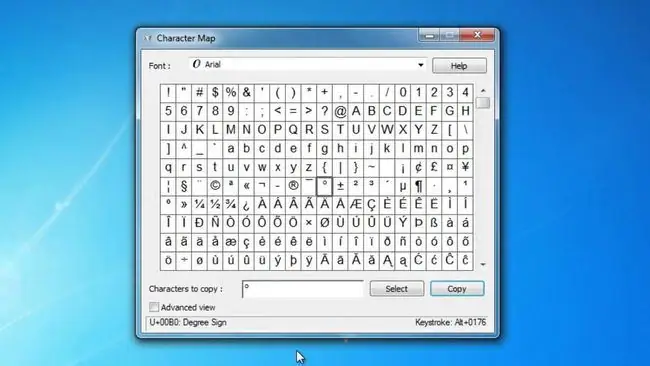
Mac पर स्मार्ट कोट्स बनाएं
स्मार्ट कोट्स को मैन्युअल रूप से सम्मिलित करने के लिए, निम्न कुंजियों को एक साथ टाइप करें:
- टाइप करें Option+ ] बाईं ओर (खुला) और Shift+ Option +] के लिए दाएँ (बंद) सिंगल कोट मार्क या एपॉस्ट्रॉफ़ी, क्रमशः।
- टाइप करें Option+ [ लेफ्ट के लिए और Shift+ विकल्प+ [दाएं घुमावदार दोहरे उद्धरण चिह्नों के लिए, क्रमशः।
वेब पेजों में स्मार्ट उद्धरण जोड़ें
वेब टाइपोग्राफी थोड़ा अलग तरीके से काम करती है। स्मार्ट उद्धरण हमेशा वेब पर अच्छा काम नहीं करते हैं, इसलिए सीधे उद्धरणों का उपयोग किया जाता है।
हालाँकि, यदि आप HTML कोड में कर्ली कोट्स जोड़ना चाहते हैं, तो निम्न कार्य करें:
- घुंघराले सिंगल ओपनिंग और क्लोजिंग कोट मार्क (या एपॉस्ट्रॉफी) के लिए क्रमशः 'और' का प्रयोग करें।
- कर्ली ओपनिंग और क्लोजिंग डबल कोटेशन मार्क्स के लिए क्रमशः "और" का प्रयोग करें।
बड़े कर्ली कोट्स लेखों या सामान्य सूचना पृष्ठों में पुल-कोट्स में रुचि जोड़ते हैं।
कीबोर्ड शॉर्टकट का त्वरित संदर्भ चार्ट
| चिह्न | विवरण | विंडोज | मैक | एचटीएमएल |
|---|---|---|---|---|
| ' | एकल अक्षर खोलना | alt+0145 | विकल्प+] | ' |
| ' | एकल एपॉस्ट्रॉफी को बंद करना | alt+0146 | विकल्प+शिफ्ट+] | ' |
| “ | दोहरा भाव खोलना | alt+0147 | विकल्प+[ | “ |
| " | दोहरा उद्धरण बंद करना | alt+0148 | विकल्प+शिफ्ट+[ | " |
नीचे की रेखा
प्रिंट में एक पेशेवर उपस्थिति प्रस्तुत करने के लिए या क्लाइंट के स्टाइल दिशानिर्देशों को पूरा करने के लिए, अपने डेस्कटॉप प्रकाशन दस्तावेज़ों में सही टाइपोग्राफर उद्धरण चिह्नों और एपोस्ट्रोफ का उपयोग करें।ये सच्चे उद्धरण और एपॉस्ट्रॉफी चिह्न बाएं और दाएं घुमाए जाते हैं, सीधे एकल और दोहरे उद्धरण चिह्नों के विपरीत, जो कि कीबोर्ड की एपोस्ट्रोफ़ कुंजी पर दिखाई देते हैं।
सीधे धर्मत्यागी कुंजी के बारे में अधिक
सीधे उद्धरण टाइपराइटर से आते हैं। मुद्रण और टाइपसेटिंग में, सभी उद्धरण चिह्न घुंघराले थे, लेकिन टाइपराइटर वर्ण सेट यांत्रिक बाधाओं और भौतिक स्थान द्वारा सीमित थे। कर्ली ओपनिंग और क्लोजिंग कोट्स को उभयलिंगी स्ट्रेट कोट्स से बदलकर, अन्य कैरेक्टर्स के लिए दो स्लॉट उपलब्ध हो गए।
एपोस्ट्रोफ कुंजी पर सीधे निशान को अभाज्य संख्या भी कहा जाता है। आप पैरों और मिनटों के लिए सिंगल स्ट्रेट मार्क और इंच और सेकंड के लिए डबल मार्क का उपयोग कर सकते हैं, जैसे 1'6" में 1 फुट, 6 इंच या 30 के लिए '15" 30 मिनट, 15 सेकंड के लिए।






